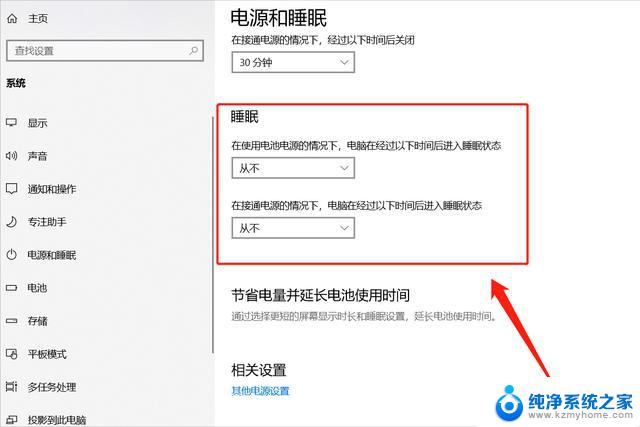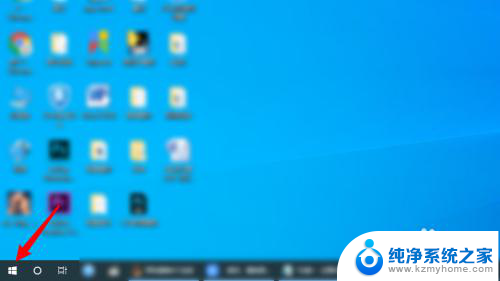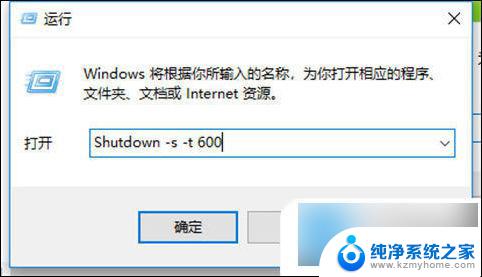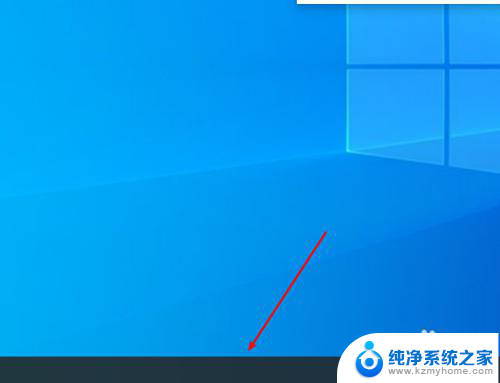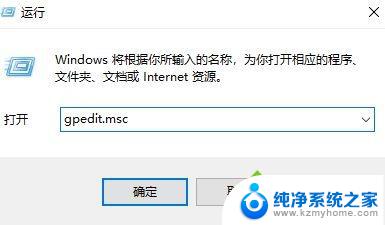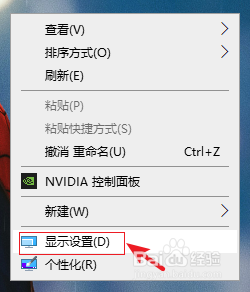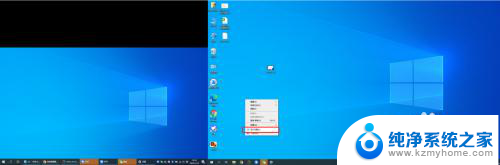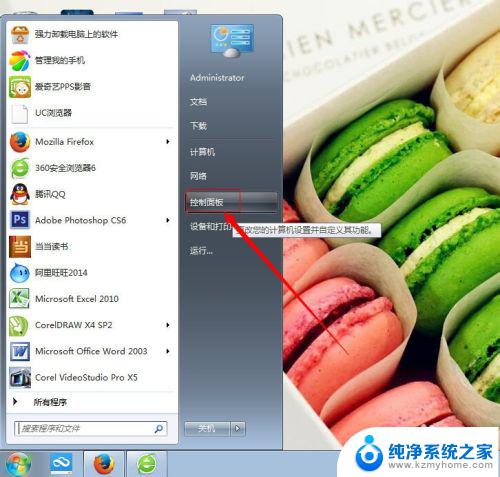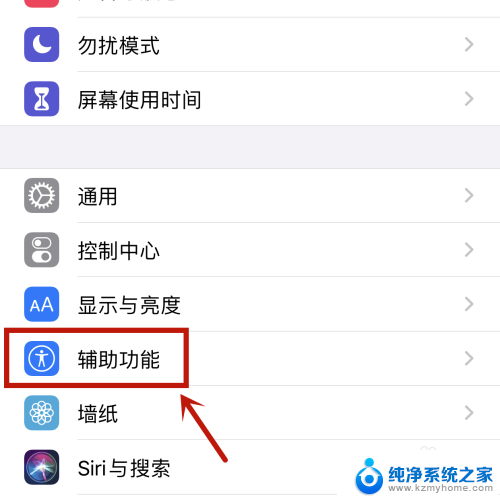win10如何设置屏幕不关闭 win10屏幕怎么设置不自动关闭
更新时间:2024-04-15 08:34:08作者:kzmyhome
在使用Win10系统时,有时候我们希望屏幕不要自动关闭,比如在观看电影或者需要长时间监控某些内容时,那么如何设置Win10屏幕不自动关闭呢?其实很简单,只需要在系统设置中进入电源和睡眠选项,调整屏幕关闭的时间即可。通过这样的操作,我们就可以轻松地保持屏幕长时间亮着,方便我们进行各种操作和观看内容。
具体方法:
1.从开始菜单进入设置中,然后选择【系统】选项。
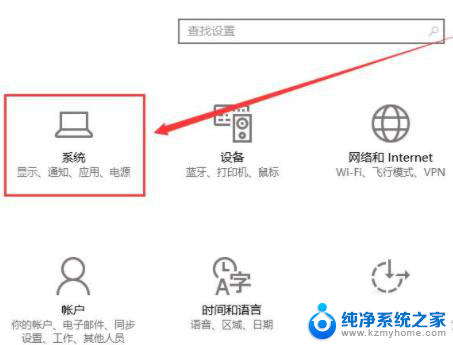
2.选择【电源和睡眠】栏目中,更改为【从不】。就只会熄屏,不会睡眠。
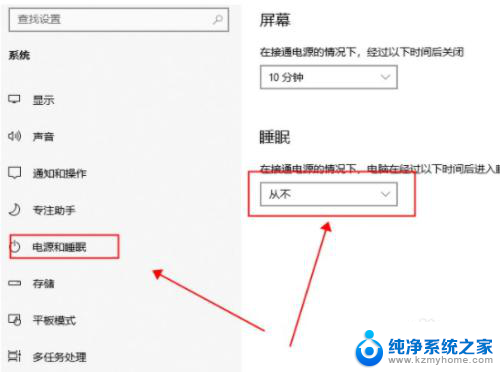
3.最后将屏幕也设置为【从不】的话,电脑显示屏也不会自动的关闭。
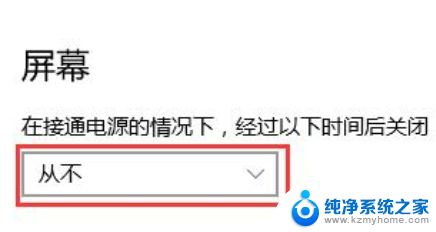
以上就是win10如何设置屏幕不关闭的全部内容,有出现这种现象的朋友可以尝试以上方法来解决,希望能对大家有所帮助。